1.下载系统镜像
下载地址:milkv-duo / duo-buildroot-sdk
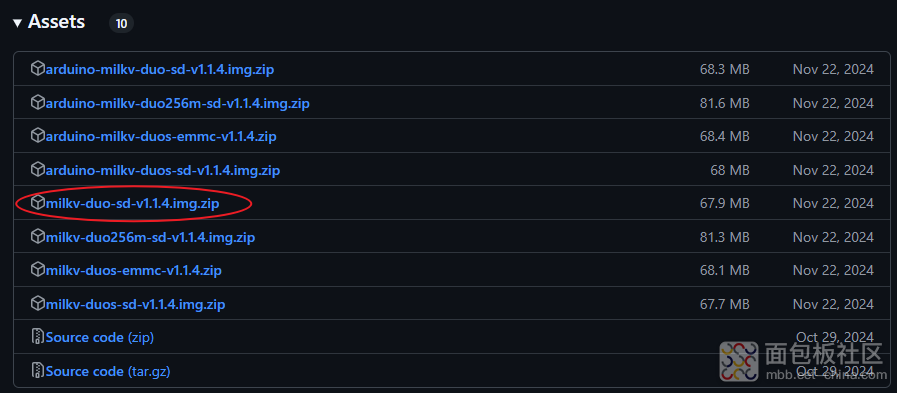
2.下载烧录工具
下载地址:https://etcher.balena.io/#download-etcher
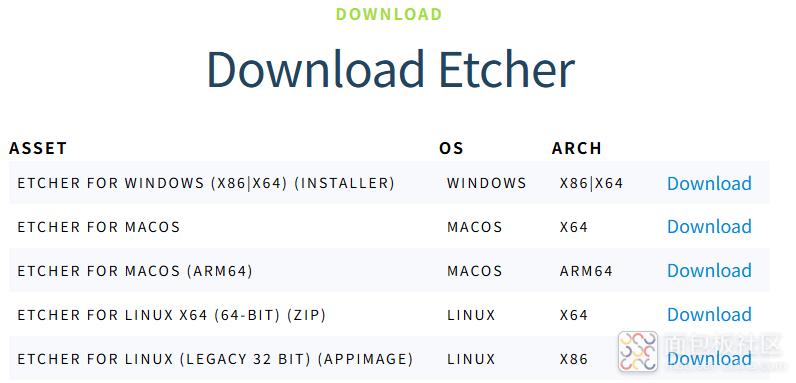
3.烧录
准备一张8G的TF卡,使用读卡器连接到电脑,打开刚下载的烧录软件,依次点远“从文件烧录”选择第1步下载的img文件;“选择目标磁盘”选中TF卡对应磁盘驱动器;“现在烧录”,等待大约1分钟即可烧录完成。
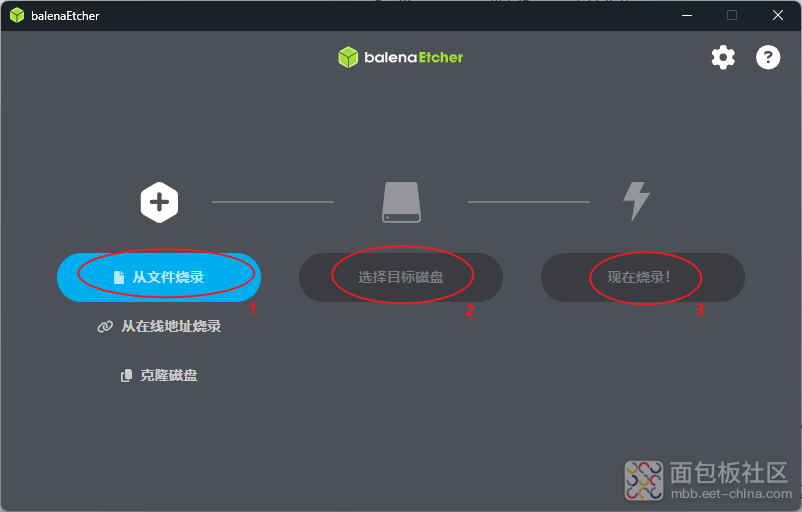
4.上电
将烧录好固件的TF卡插入到开发板上的卡槽,连接type-C线,上电。
稍等几秒钟,看到蓝灯闪烁说明系统启动OK。

5.检查网络连接状况
同时查看电脑的设备管理器,应该可以看到UsbNcm网卡设备。
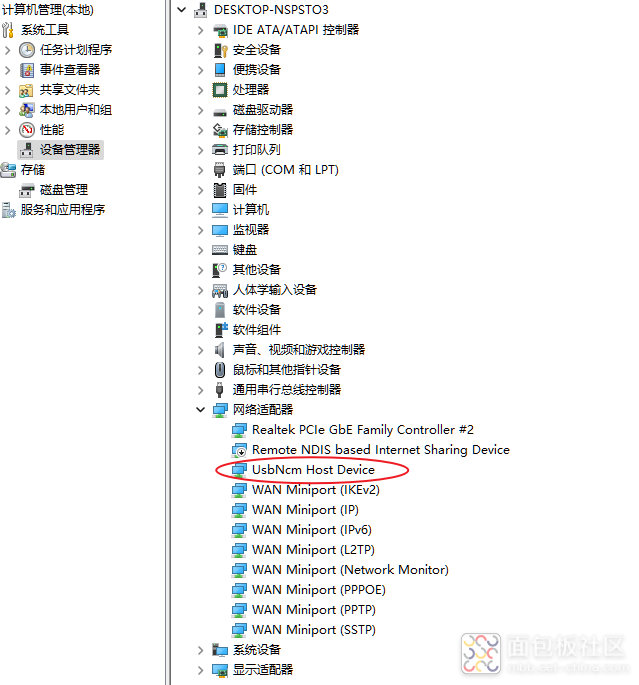
打开powershell或者cmd终端,ping 192.168.42.1,应能ping通。
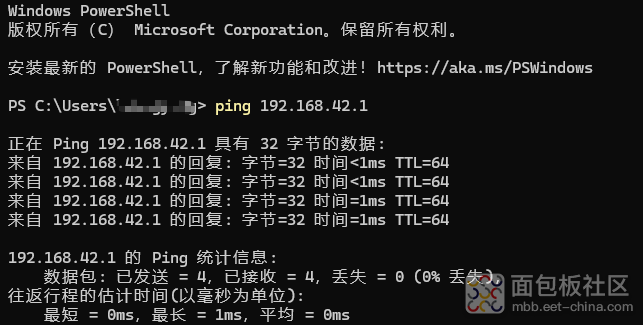
6.SSH连接目标板
使用终端工具SSH连接到目标板,推荐使用WindTerm工具。
下载地址:https://github.com/kingToolbox/WindTerm/releases/tag/2.7.0
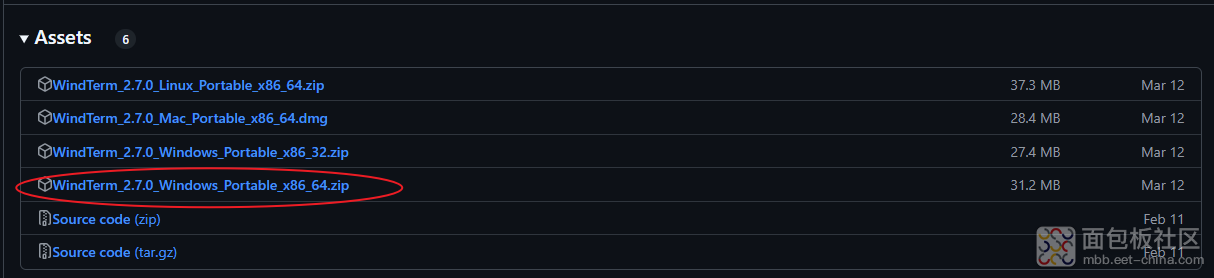
新建SSH会话,目标IP为192.168.42.1。
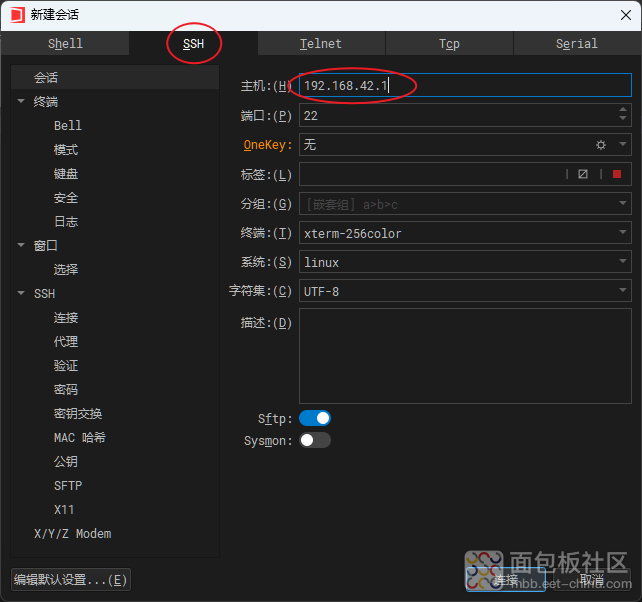
点击连接,稍等片刻,依次填入用户名“root”和密码“milkv”。

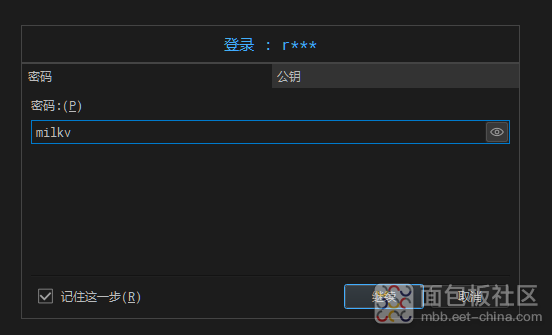
登录成功显示提示符。
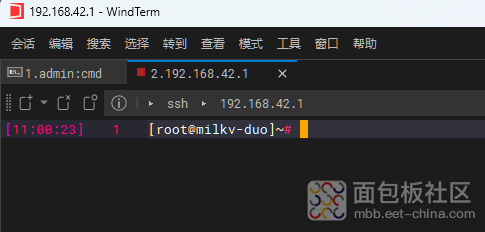
7.配置交叉编译环境
安装wsl+ubuntu。
安装教程:超详细Windows10/Windows11 子系统(WSL2)安装Ubuntu20.04
依次安装工具链
sudo apt-get install gcc-riscv64-linux-gnu
sudo apt-get install libc6-riscv64-cross
sudo apt-get install binutils-riscv64-linux-gnu
如果安装过程中出现如下提示:
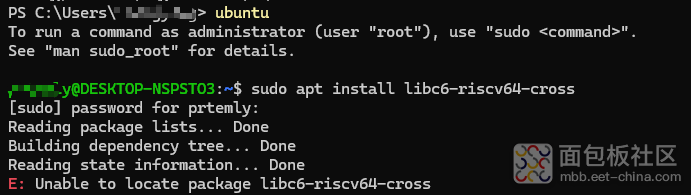
需要先执行 sudo apt update
8.创建Helloworld并编译成可执行文件
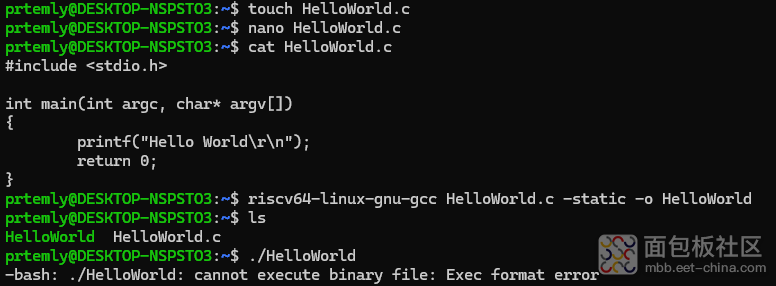
如图,先创建helloworld.c文件,然后如上图键入全部代码;
再将c文件编译成可执行文件 riscv64-linux-gnu-gcc HelloWorld.c -static -o HelloWold
同样,图中可以看到编译后的可执行文件,在宿主机内是无法运行的。
9.将可执行文件传入目标开发板
使用命令 scp HelloWorld root@192.168.42.1:/root
将上一步编译出的可执行文件传入目标板的/root文件夹下。

10.目标板内执行
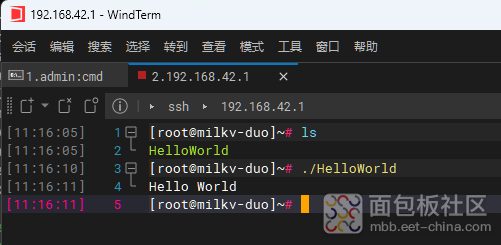
如上图,可以看到宿主机内的HelloWorld已经存放至/root文件夹下,执行,看到打印的"Hello World"。
至此,我们的第一个程序顺利运行起来了。




 /3
/3 
